Hướng dẫn cách xóa vật thể trong Photoshop đơn giản trong 1 phút
Cách xóa vật thể trong Photoshop CS6 đơn giản nhất
Xóa vật thể trong Photoshop với công cụ Lasso Tool
Với phiên bản Photoshop CS6 bạn có thể thực hiện cách xóa vật thể đơn giản và nhanh chóng với các bước sau:
Bước 1: Bạn chọn File -> Open hoặc bạn có thể dùng tổ hợp phím Ctrl + O để mở bức ảnh cần chỉnh sửa vào trong Photoshop.
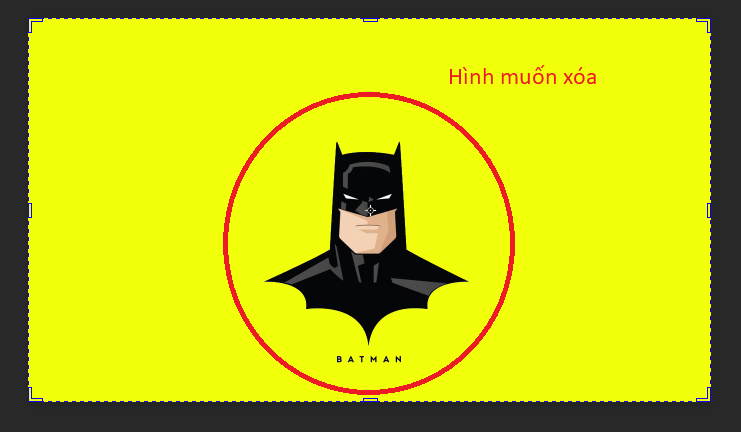
Bước 2: Chọn công cụ Lasso Tool và chọn vùng cho vật thể cần xóa.
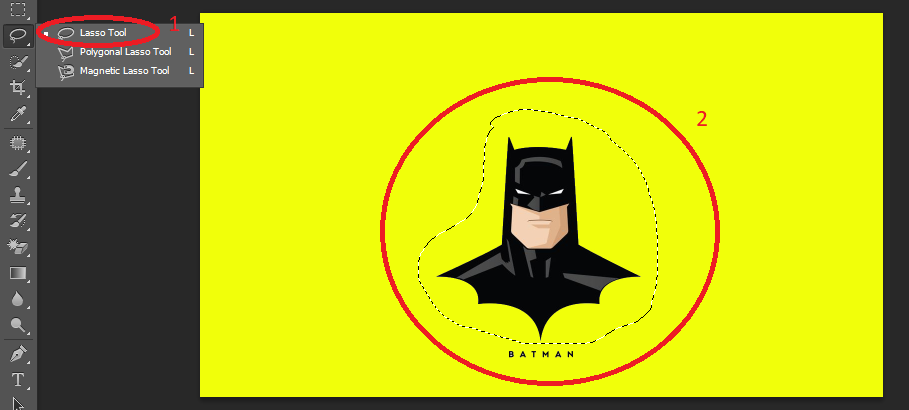
Bước 3: Chọn Edit -> Fill hoặc dùng tổ hợp phím Shift + F5
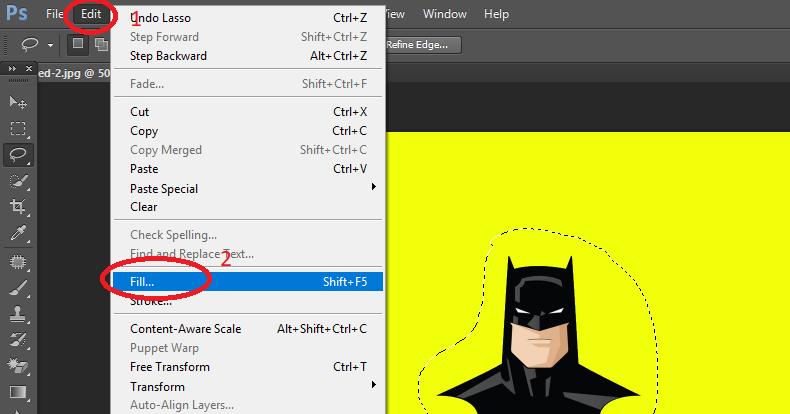
Bước 4: Ở cửa sổ Fill, bạn chọn Use là Content Aware. Rồi chọn OK để loại bỏ chi tiết thừa đã được khoanh vùng ra khỏi bức ảnh.
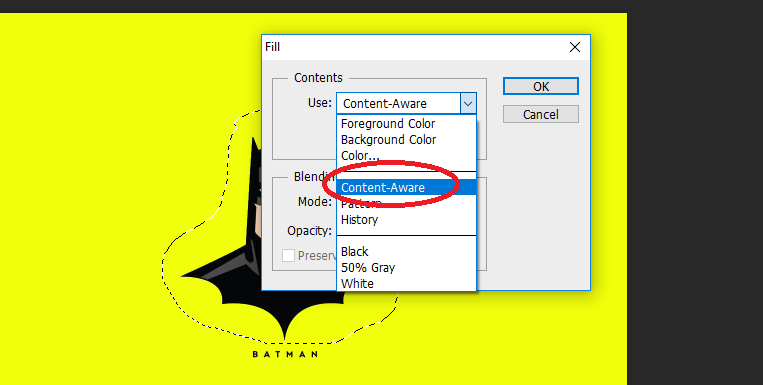
Và thành quả bạn đạt được đó là:
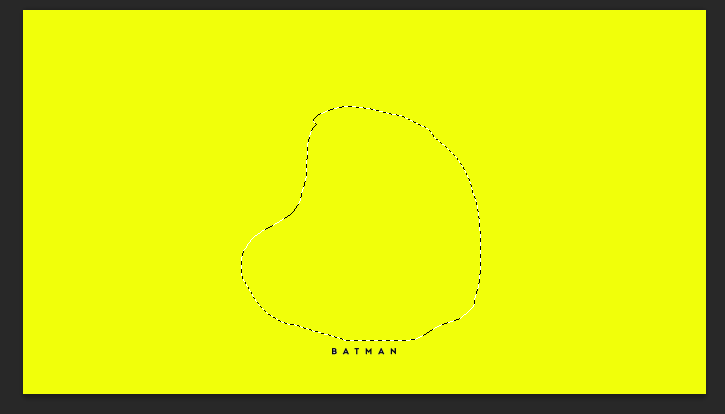
Xóa vật thể trong Photoshop với công cụ Patch Tool
Ngoài ra bạn còn có thể sử dụng công cụ Patch Tool (Công cụ vá). Cách thức cũng vô cùng đơn giản.
>> Xem thêm: Top 3 cách mở khóa Like Share Comment Inbox nhanh nhất
Bước 1: Lựa chọn công cụ Patch Tool
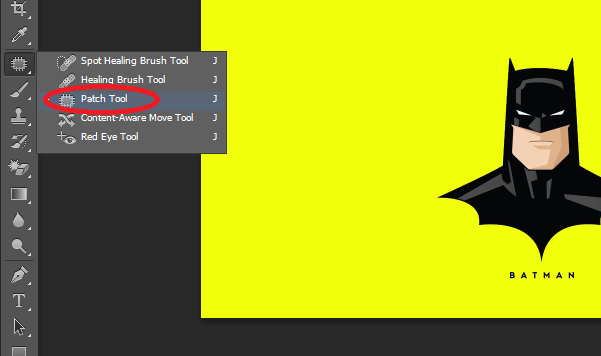
Bước 2: Tương tự như Lasso Tool, dùng Patch Tool chọn vật thể cần xóa
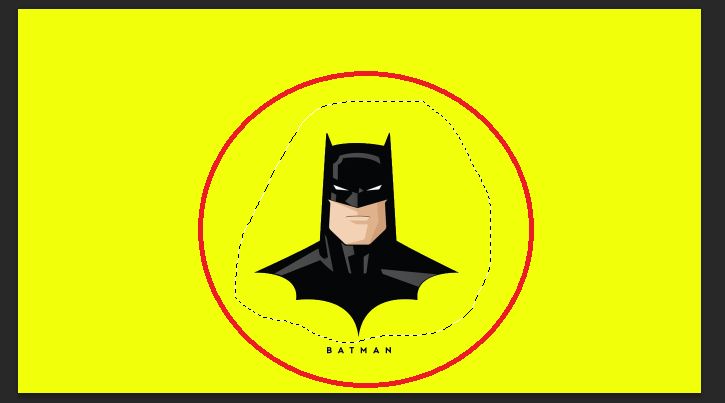
Bước 3: Sau đó kéo miếng vá ra vùng ảnh mà bạn muốn thay thế cho vật thể.
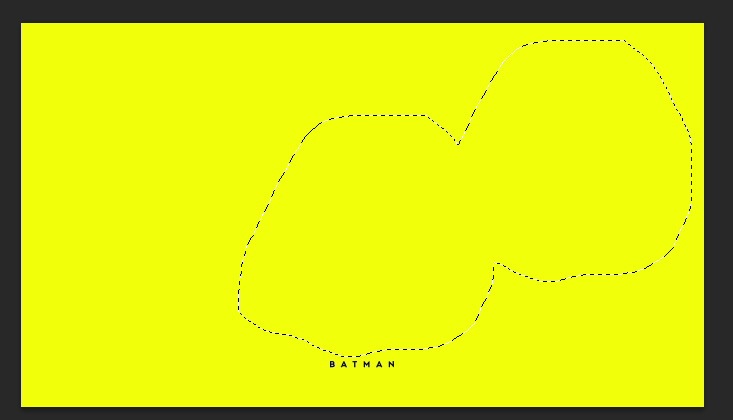
Và kết quả bạn nhận được đó là:
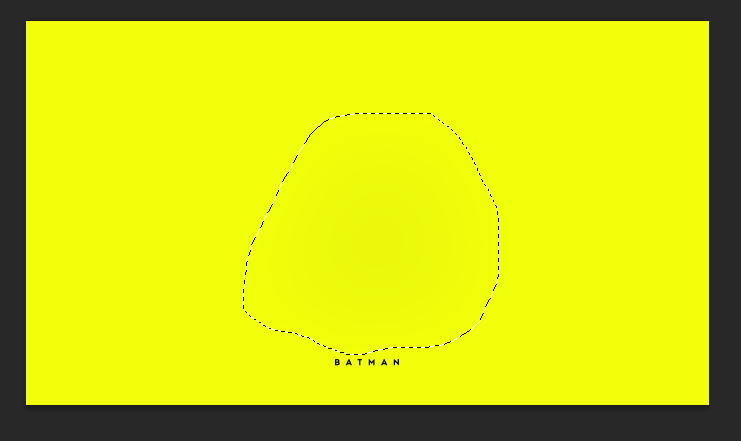
Cách xóa vật thể tương đồng và không tương đồng trong Photoshop
Trong Photoshop sẽ thường có 2 trường hợp đó là vật thể tương đồng và không tương đồng. Bạn có thể thực hiện cách loại bỏ vật thể với 2 tình huống trên như sau:
Xem thêm dịch vụ thiết kế website tại đây: friend.com.vn/thiet-ke-website.html
Cách xóa vật thể tương đồng trong Photoshop
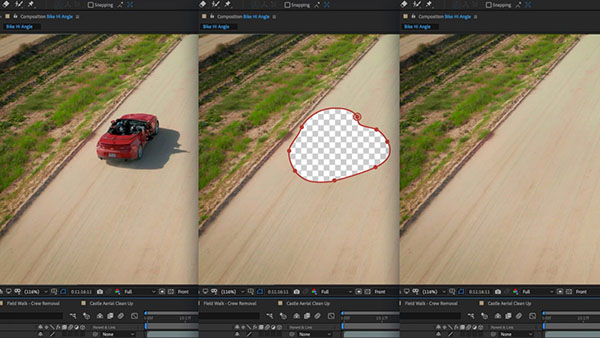
Xóa những vật thể tương đồng bằng công cụ Content-Aware Fill hoặc Content – Aware Move Tool theo các bước sau:
Bước 1: Khoanh vùng vật thể muốn xóa bằng Rectangular Marquee Tool
Bước 2: Vào mục Edit và chọn Fill hoặc bấm tổ hợp Shift + F5
Bước 3: Thiết lập các thông số tại mục Content Aware
Bước 4: OK
>> Xem thêm: 10+ phần mềm thiết kế web kéo thả không cần code dễ sử dụng nhất
Cách xóa những vật thể không tương đồng bằng Photoshop

Để xóa những vật thể không tương đồng, bạn nên dùng công cụ Clone Stamp Tool. Các bước thực hiện như sau:
Bước 1: Mở công cụ Clone Stamp Tool
Bước 2: Chọn cửa sổ Clone Stamp Tool Property
Bước 3: Chỉnh kích cỡ của vật thể cần xóa bằng cách chọn mục Size
Bước 4: Chỉnh độ mờ của viền bằng cách chọn Hardness
Bước 5: Chọn vật thể cần sao chép bằng cách nhấn Alt
Bước 6: Chuyển vật thể cần sao chép đến vị trí ảnh gốc đã được chọn
Tham khảo những công cụ hỗ trợ xóa vật thể trong Photoshop
Xóa vật thể bằng công cụ Content-Aware Fill
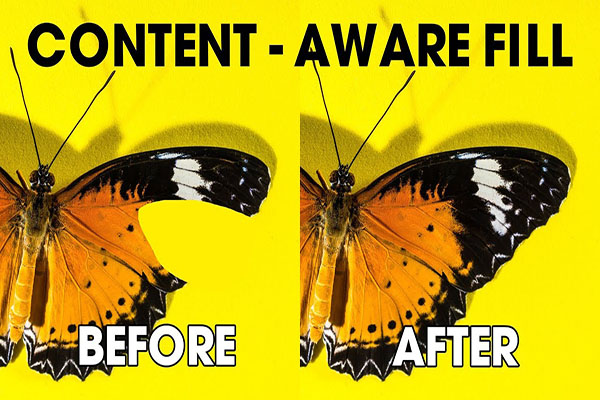
Content-Aware Fill được tích hợp trong phần mềm Photoshop CS5. Nó được coi là công cụ tuyệt vời để xóa vật thể trong Photoshop. Content-Aware Fill phân tích nội dung chính của bức ảnh và đưa ra phương án loại bỏ chi tiết thừa tại vùng chọn.
Công cụ này làm việc hiệu quả với các phần ảnh có sự tương đồng cao như bãi cỏ, bãi cát, nền trời,… Nhược điểm của Content-Aware Fill đó là tạo ra vệt mờ sau khi xóa vật thể.
Xóa vật thể trong Photoshop bằng công cụ Clone Stamp Tool
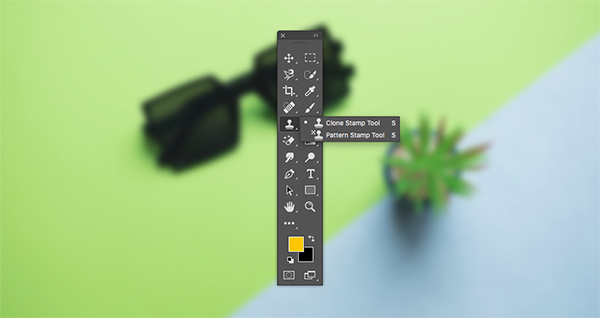
Clone Stamp Tool là công cụ hữu hiệu để xóa vật thể trong Photoshop. Công cụ này cho phép chép ảnh từ vị trí này sang vị trí khác của một bức ảnh.
Content- Clone Stamp Tool góp phần lớn trong việc tạo ra một bức ảnh hoàn chỉnh. Tuy nhiên, rất ít người sử dụng nó bởi sự phức tạp trong cách thực hiện.
Xem thêm dịch vụ seo tại đây đây: friend.com.vn/dich-vu-seo
Xóa vật thể bằng công cụ Content – Aware Move Tool
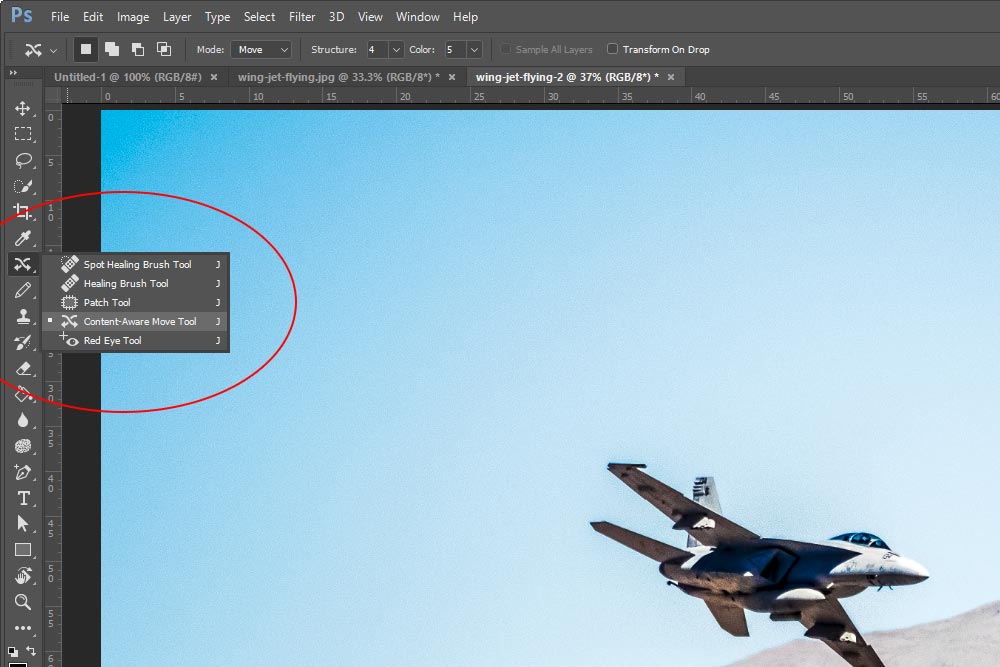
Content – Aware Move Tool cũng là công cụ hữu hiệu và được nhiều người tin tưởng lựa chọn khi muốn xóa vật thể trong Photoshop. Công cụ này và công cụ Content – Aware Fill sử dụng chung một thuật toán nên cho ra kết quả gần giống nhau. Tuy nhiên, Content – Aware Move Tool cho phép kéo vùng chọn sang chỗ khác để thấy kết quả ngay, cho nên, nó được đánh giá là nhanh và tiện lợi hơn.
>> Xem thêm: Tổng hợp Cẩm nang và mẹo vặt mới nhất cho Website Của bạn
Xóa vật thể bằng công cụ Patch Tool
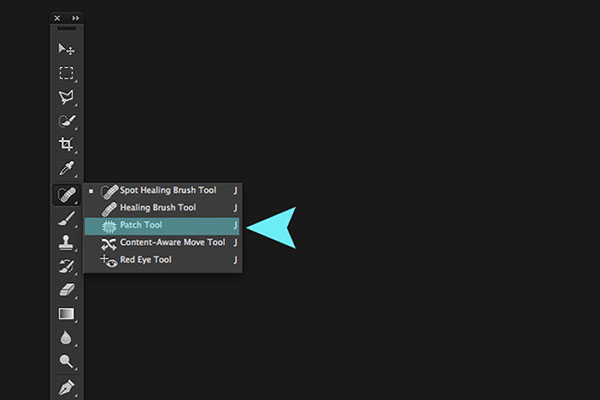
Patch Tool là công cụ cho phép người dùng lấy những phần ảnh giống nhau, gần nhau để đắp vào vùng chọn nhờ thao tác kéo vùng chọn sang phần cần chép. Với công cụ này, bạn sẽ dễ dàng lấy đi những vật thể như khối đá nhỏ, hạt sạn hay tẩy mụn, nốt ruồi, tàn nhang trên khuôn mặt.
Hy vọng với những chia sẻ trên đây về cách xóa vật thể trong photoshop của friend.com.vn sẽ giúp bạn thực hiện dễ dàng các thao tác để có được sản phẩm như mong muốn. Chúc các bạn thành công!
Xem thêm khóa học đào tạo seo tại đây: friend.com.vn/dao-tao-seo
Liên hệ với chúng tôi:
✅ Công Ty Thiết Kế ⭐ Website Profast ✅ Dịch vụ thiết kế Website ⭐ Chuyên Nghiệp ✅ Dịch vụ Seo Tổng thể ⭐ Uy Tín Chất Lượng ✅ Đào tạo Seo Chuyên Sâu ⭐ Nhanh Chóng và Hiệu Quả ✅ Nâng cấp Website ⭐ Coder Chuyên Nghiệp ✅ Dịch vụ viết bài ⭐ Chuyên sâu theo từng ngành
- Share CrocoBlock key trọn đời Download Crocoblock Free
- Cung cấp tài khoản nghe nhạc đỉnh cao Tidal Hifi – chất lượng âm thanh Master cho anh em mê nhạc.
- Hướng dẫn lưu email Outlook vào ổ cứng đơn giản và nhanh chóng – friend.com.vn
- cách đổi tên đăng nhập liên quân – friend.com.vn
- Top 16++ Phim hay nhất của Chung Tử Đơn – Sale Nhanh – Blog đánh giá sản phẩm tốt, tư vấn mua sắm
- Cách Chơi Fifa Online 3 Trên Máy Cấu Hình Yếu, Giảm Lag Cho Fifa Online 3
- Top 150 hình nền liên minh huyền thoại LOL full HD đẹp miễn chê
Bài viết cùng chủ đề:
-
8 cách làm wifi phát xa hơn và ổn định – TOTOLINK Việt Nam
-
Modem và Router khác gì nhau? – QuanTriMang.com
-
Top 11 game xây công viên vui, đẹp và hoành tráng nhất
-
Sử dụng IIS để tạo Server ảo cho Website ASP .NET – Phuong Duong' s Place
-
Cách chơi Truy Kích không giật lag, chơi Truy Kích mượt hơn
-
Số dư tối thiểu trong thẻ ATM Vietcombank là bao nhiêu?
-
Realtek PCIe GBE Family Controller là gì? Cách khắc phục Realtek PCIe GBE Family Controller khi gặp sự cố
-
Diễn viên “Tân Tam Quốc” 2010: Người bị tẩy chay, kẻ biến mất khỏi showbiz
-
Printer | Máy in | Mua máy in | HP M404DN (W1A53A)
-
5 cách tra cứu, tìm tên và địa chỉ qua số điện thoại nhanh chóng
-
Công Cụ SEO Buzzsumo Là Gì? Cách Mua Tài Khoản Buzzsumo Giá Rẻ • AEDIGI
-
Cách giới hạn băng thông wifi trên router Tplink Totolink Tenda
-
Sự Thật Kinh Sợ Về Chiếc Vòng Ximen
-
Nên sử dụng bản Windows 10 nào? Home/Pro/Enter hay Edu
-
"Kích hoạt nhanh tay – Mê say nhận quà" cùng ứng dụng Agribank E-Mobile Banking
-
Cách gõ tiếng Việt trong ProShow Producer – Download.vn

